打开题目显示这个信息
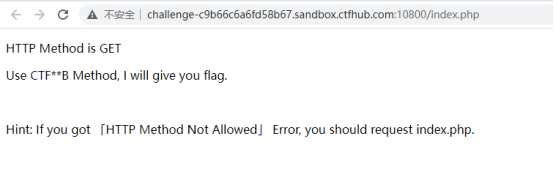
在CMD下,直接用curl进行解析
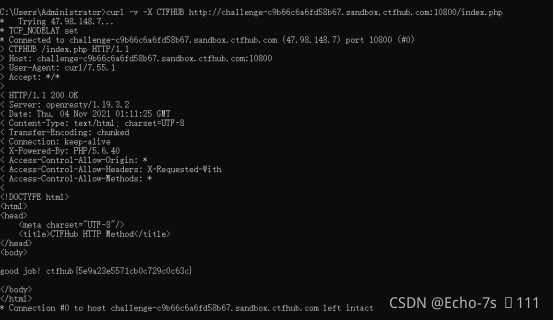
进行解析得到FLAG
我是个菜鸟,做到这道题,看到了curl,进一步了解一下curl协议是怎么回事
CURL
curl是利用URL语法在命令行方式下工作的开源文件传输工具。它被广泛应用在Unix、多种Linux发行版中,并且有DOS和Win32、Win64下的移植版本。这里我没有下载,我的电脑自带的有,下载的话可以去官网上进行下载
curl的用法可以输入curl -help进行学习
-a/–append 上传文件时,附加到目标文件
-A/–user-agent 设置用户代理发送给服务器
- anyauth 可以使用“任何”身份验证方法
-b/–cookie <name=string/file> cookie字符串或文件读取位置 - basic 使用HTTP基本验证
-B/–use-ascii 使用ASCII /文本传输
-c/–cookie-jar 操作结束后把cookie写入到这个文件中
-C/–continue-at 断点续转
-d/–data HTTP POST方式传送数据
–data-ascii 以ascii的方式post数据
–data-binary 以二进制的方式post数据
–negotiate 使用HTTP身份验证
–digest 使用数字身份验证
–disable-eprt 禁止使用EPRT或LPRT
–disable-epsv 禁止使用EPSV
-D/–dump-header 把header信息写入到该文件中
–egd-file 为随机数据(SSL)设置EGD socket路径
–tcp-nodelay 使用TCP_NODELAY选项
-e/–referer 来源网址
-E/–cert <cert[:passwd]> 客户端证书文件和密码 (SSL)
–cert-type 证书文件类型 (DER/PEM/ENG) (SSL)
–key 私钥文件名 (SSL)
–key-type 私钥文件类型 (DER/PEM/ENG) (SSL)
–pass 私钥密码 (SSL)
–engine 加密引擎使用 (SSL). “–engine list” for list
–cacert CA证书 (SSL)
–capath CA目录 (made using c_rehash) to verify peer against (SSL)
–ciphers SSL密码
–compressed 要求返回是压缩的形势 (using deflate or gzip)
–connect-timeout 设置最大请求时间
–create-dirs 建立本地目录的目录层次结构
–crlf 上传是把LF转变成CRLF
-f/–fail 连接失败时不显示http错误
–ftp-create-dirs 如果远程目录不存在,创建远程目录
–ftp-method [multicwd/nocwd/singlecwd] 控制CWD的使用
–ftp-pasv 使用 PASV/EPSV 代替端口
–ftp-skip-pasv-ip 使用PASV的时候,忽略该IP地址
–ftp-ssl 尝试用 SSL/TLS 来进行ftp数据传输
–ftp-ssl-reqd 要求用 SSL/TLS 来进行ftp数据传输
-F/–form <name=content> 模拟http表单提交数据
-form-string <name=string> 模拟http表单提交数据
-g/–globoff 禁用网址序列和范围使用{}和[]
-G/–get 以get的方式来发送数据
-h/–help 帮助
-H/–header自定义头信息传递给服务器
–ignore-content-length 忽略的HTTP头信息的长度
-i/–include 输出时包括protocol头信息
-I/–head 只显示文档信息
从文件中读取-j/–junk-session-cookies忽略会话Cookie - 界面指定网络接口/地址使用
- krb4 <级别>启用与指定的安全级别krb4
-j/–junk-session-cookies 读取文件进忽略session cookie
–interface 使用指定网络接口/地址
–krb4 使用指定安全级别的krb4
-k/–insecure 允许不使用证书到SSL站点
-K/–config 指定的配置文件读取
-l/–list-only 列出ftp目录下的文件名称
–limit-rate 设置传输速度
–local-port 强制使用本地端口号
-m/–max-time 设置最大传输时间
–max-redirs 设置最大读取的目录数
–max-filesize 设置最大下载的文件总量
-M/–manual 显示全手动
-n/–netrc 从netrc文件中读取用户名和密码
–netrc-optional 使用 .netrc 或者 URL来覆盖-n
–ntlm 使用 HTTP NTLM 身份验证
-N/–no-buffer 禁用缓冲输出
-o/–output 把输出写到该文件中
-O/–remote-name 把输出写到该文件中,保留远程文件的文件名
-p/–proxytunnel 使用HTTP代理
–proxy-anyauth 选择任一代理身份验证方法
–proxy-basic 在代理上使用基本身份验证
–proxy-digest 在代理上使用数字身份验证
–proxy-ntlm 在代理上使用ntlm身份验证
-P/–ftp-port 使用端口地址,而不是使用PASV
-Q/–quote 文件传输前,发送命令到服务器
-r/–range 检索来自HTTP/1.1或FTP服务器字节范围
–range-file 读取(SSL)的随机文件
-R/–remote-time 在本地生成文件时,保留远程文件时间
–retry 传输出现问题时,重试的次数
–retry-delay 传输出现问题时,设置重试间隔时间
–retry-max-time 传输出现问题时,设置最大重试时间
-s/–silent静音模式。不输出任何东西
-S/–show-error 显示错误
–socks4 <host[:port]> 用socks4代理给定主机和端口
–socks5 <host[:port]> 用socks5代理给定主机和端口
–stderr
-t/–telnet-option <OPT=val> Telnet选项设置
–trace 对指定文件进行debug
–trace-ascii Like --跟踪但没有hex输出
–trace-time 跟踪/详细输出时,添加时间戳
-T/–upload-file 上传文件
–url Spet URL to work with
-u/–user <user[:password]>设置服务器的用户和密码
-U/–proxy-user <user[:password]>设置代理用户名和密码
-v/–verbose
-V/–version 显示版本信息
-w/–write-out [format]什么输出完成后
-x/–proxy <host[:port]>在给定的端口上使用HTTP代理
-X/–request 指定什么命令
-y/–speed-time 放弃限速所要的时间。默认为30
-Y/–speed-limit 停止传输速度的限制,速度时间’秒
-z/–time-cond 传送时间设置
-0/–http1.0 使用HTTP 1.0
-1/–tlsv1 使用TLSv1(SSL)
-2/–sslv2 使用SSLv2的(SSL)
-3/–sslv3 使用的SSLv3(SSL)
–3p-quote like -Q for the source URL for 3rd party transfer
–3p-url 使用url,进行第三方传送
–3p-user 使用用户名和密码,进行第三方传送
-4/–ipv4 使用IP4
-6/–ipv6 使用IP6
-#/–progress-bar 用进度条显示当前的传送状态
这是我在网上百度的用法,欢迎借鉴指正





















 264
264











 被折叠的 条评论
为什么被折叠?
被折叠的 条评论
为什么被折叠?








